WinXP系统开机提示打不开C:\boot.ini文件怎么办
编辑:chenbx123 来源:U大侠 时间:2018-06-22
XP系统电脑开机后,提示无法打开C:\boot.ini文件,这是怎么回事?电脑开机后,一直出现无法打开C:\boot.ini文件,无法更改操作系统及超时设置,该如何解决这个问题?下面给大家分享具体解决方法。
解决方法:
1、因为这个boot.ini文件是隐藏文件,所以先要解除系统隐藏属性,在资源管理窗口,打开“工具”菜单,选择“文件夹选项”。
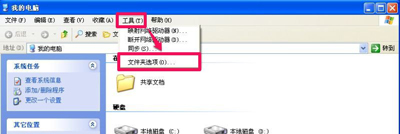
2、进入文件夹选项后,打开“查看”选项卡,在列表中,去掉“隐藏受保护的操作系统文件(推荐)的勾选”,然后再选择“显示所有文件和文件夹”,确定。

3、进入C盘,找到boot.ini文件,右键,打开其属性窗口。
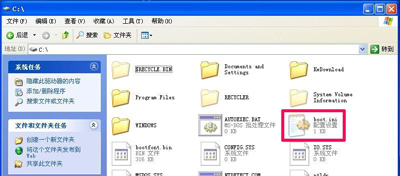
4、在属性窗口,把“只读”属性去掉,确定,如果不去掉只读属性,是无法修改此文件的。
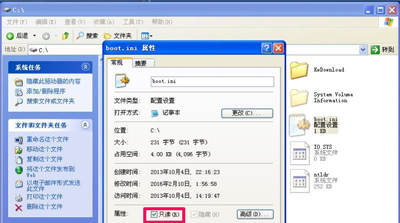
5、打开boot.ini文件后,肯定是里面文件有问题,或是里面的代码没有了,所以,把这段代码覆盖上去。
[boot loader]
timeout=5
default=multi(0)disk(0)rdisk(0)partition(1)\WINDOWS
[operating systems]
multi(0)disk(0)rdisk(0)partition(1)\WINDOWS=“Microsoft Windows XP Professional” /noexecute=optin /fastdetect
代码粘贴后,保存,再把属性改为“只读”即可。
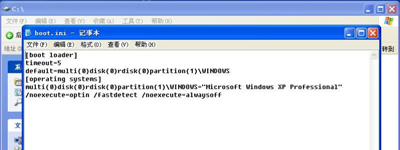
6、如果在C盘里,根本没看到boot.ini这个文件,则是这个文件被误删了,重新做一个就行,先从开始菜单中打开“记事本”。
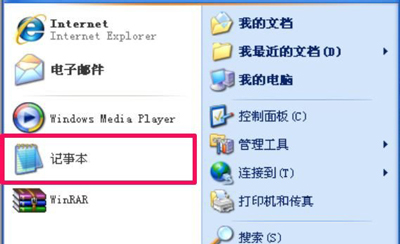
7、同样输入上面第五步的代码,保存。
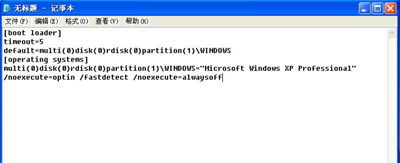
8、保存设置如下:
一、选择“我的电脑”。
二、选择C盘。
三、文件名“boot.ini”,这个名字是固定的,不能有任何修改。
四、文件类型“所有文件”。
五、保存。
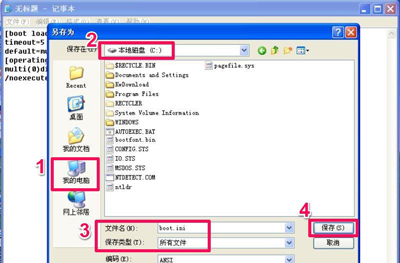
其他WinXP常见问题解答:
WinXP系统360提示XP遁甲检测到黑客正在攻击的解决方法
更多精彩内容,请关注U大侠官网或者关注U大侠官方微信公众号(搜索“U大侠”,或者扫描下方二维码即可)。

U大侠微信公众号
有问题的小伙伴们也可以加入U大侠官方Q群(129073998),U大侠以及众多电脑大神将为大家一一解答。






